USB口烧写器烧写FPGA步骤.docx
《USB口烧写器烧写FPGA步骤.docx》由会员分享,可在线阅读,更多相关《USB口烧写器烧写FPGA步骤.docx(17页珍藏版)》请在冰豆网上搜索。
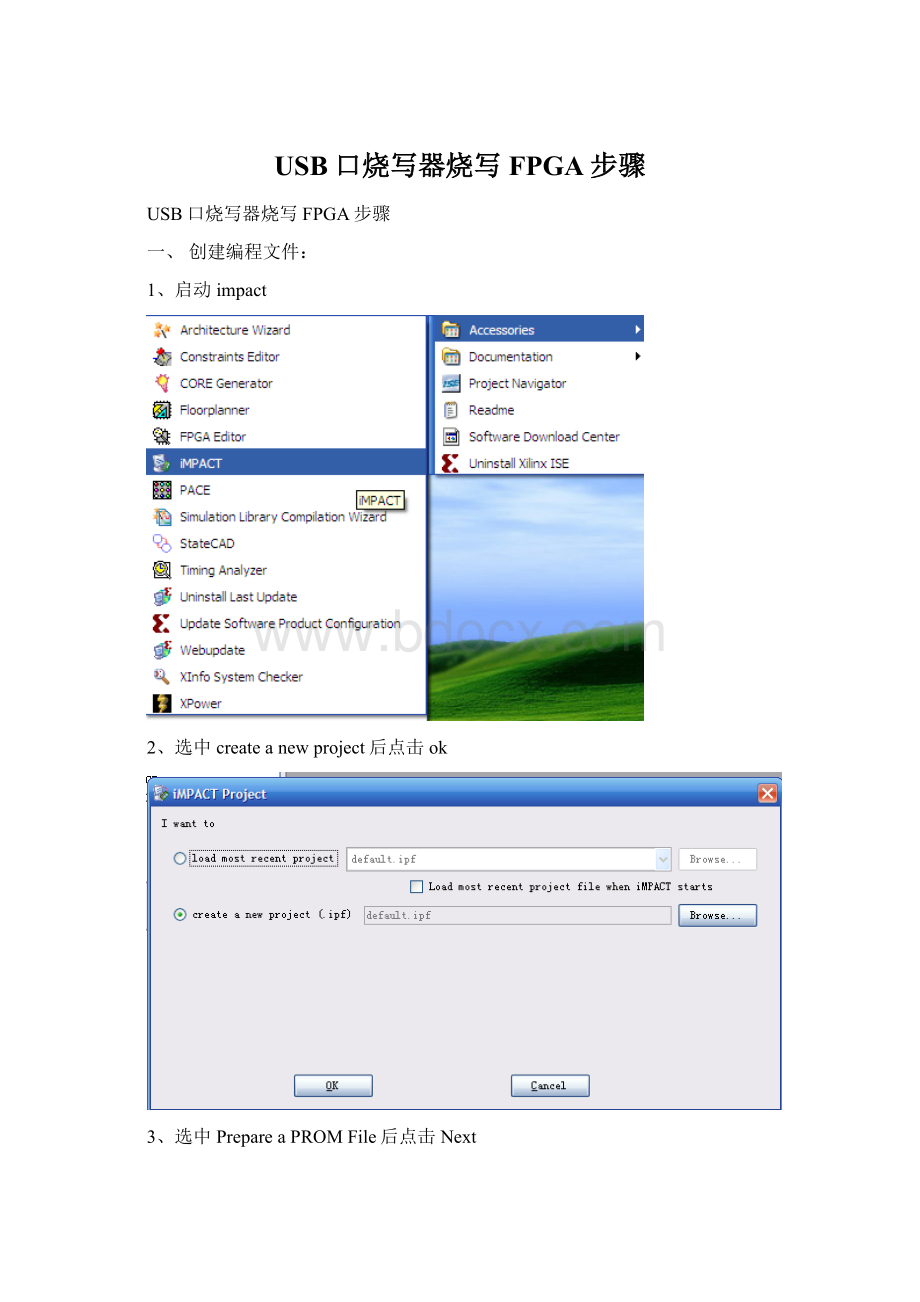
USB口烧写器烧写FPGA步骤
USB口烧写器烧写FPGA步骤
一、创建编程文件:
1、启动impact
2、选中createanewproject后点击ok
3、选中PrepareaPROMFile后点击Next
4、指定将要生成的编程的路径及编程文件名后点击Next
5、选择PROM类型
6、点击Add按钮后点击Next
7、在弹出的对话框中点击Finish
8、点击ok
9、选择由ISE生成的可编程文件.bit的路径并加载
10、选择No
11、点击Ok
12、点击GenerateFile
二、链接FPGA电路
1、重新启动impact
2、选中createanewproject
3、点击Finish
4、扫描FPGA器件
5、选择impact生成的.mcs文件的路径及其文件名后点击Open
6、点击Cancel
7、选中左侧图标,右键点击program
8、点击Ok
9、执行烧写
10、烧写失败
三、更改烧写配置后重新烧写
1、执行上述烧写步骤
(二),直到加载.mcs文件后,更改烧写配置:
选择Ouput工具栏下的CableSetup选项
2、选择1.5MHz选项后点击Ok
3、再次执行编程操作
4、点击Ok
5、执行烧写
6、烧写成功
7、关闭impact选择No不保存烧写过程中创建的工程